xm
Todos estos comandos están contenidos dentro del man (manual) de xm.
xm es la interfase de usuario de Xen. Con este comando y sus opciones, podemos realizar diferentes acciones con nuestras maquinas virtuales. La forma de usar es ejecutando el comando xm, seguido de la opción seguido de la maquina virtual. aquí los mas usados, estos están expresados como subtitulo.
xm create maquinavirtual
Este comando permite encender una maquina virtual previamente apagada. El comando invoca a un archivo de configuración si usas CentOS 5 o Redhat 5 este debe estar ubicado dentro de /etc/xen
xm console maquinavirtual
Permite entrar, desde el hypervisor, a la consola de la maquina virtual Linux. Esto es buena idea en caso se requiera revisar el proceso de arranque de nuestra maquina.
xm destroy maquinavirtual
En realidad no destruye o elimina la maquina, solo la apaga, este comando seria el equivalente a quitar el enchufe de la toma eléctrica de nuestro servidor físico, así que habría que usarlo con precaución.
xm shutdown maquinavirtual
Este comando manda la señal de apagado de nuestra maquina virtual, en realidad esta seria la mejor opción que la de arriba para apagar una maquina virtual.
xm reboot maquinavirtual
Realizara un reinicio de la maquina virtual, de manera similar al apagado, el sistema tratara de reiniciarse solo.
xm list
Permite visualizar que maquinas están encendidas y cuanta memoria tienen asignada.
xentop
Este comando es muy parecido al top de Unix(Linux. Permite revisar cual es el consumo de todas las maquinas virtuales, muy util si quieres revisar cual es la que esta consumiendo mas recursos.
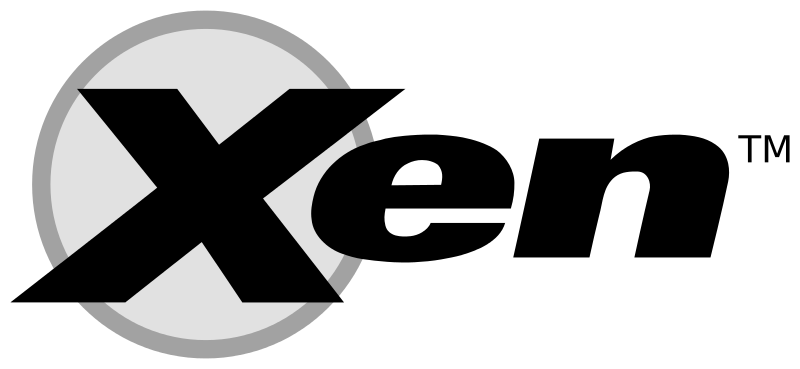

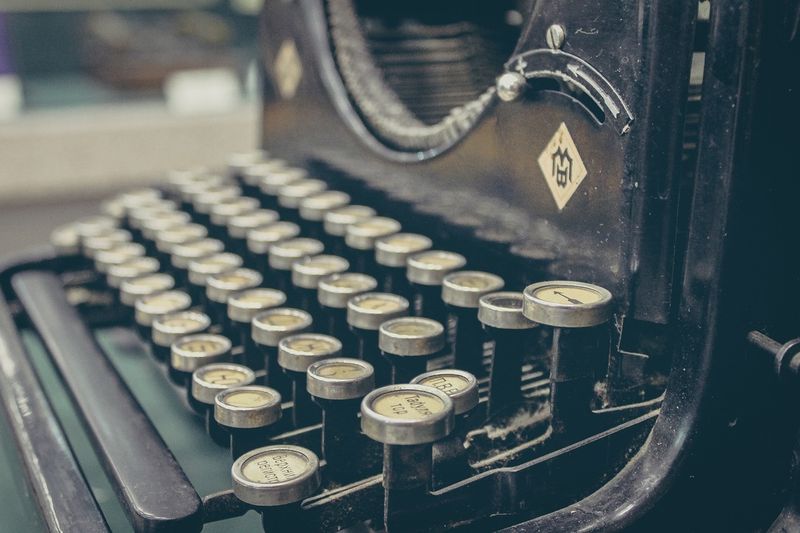

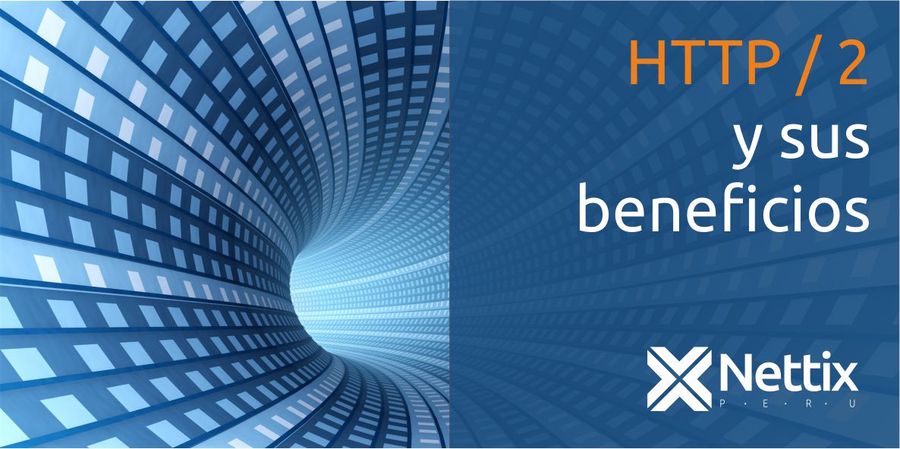
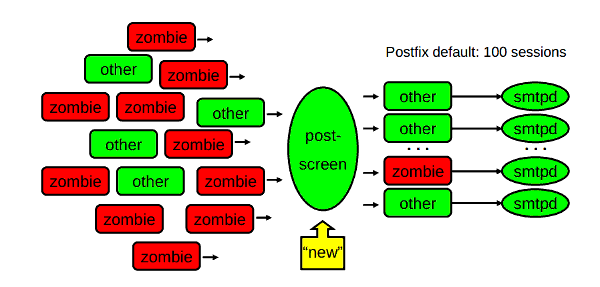
Deja una respuesta